|
|
Снятие скриншотов
Как сделать скриншот в Movavi Screen Capture Pro
Шаг 1: В окне запуска Movavi Screen Capture Pro перейдите на вкладку Снимок экрана и нажмите Скриншот области.
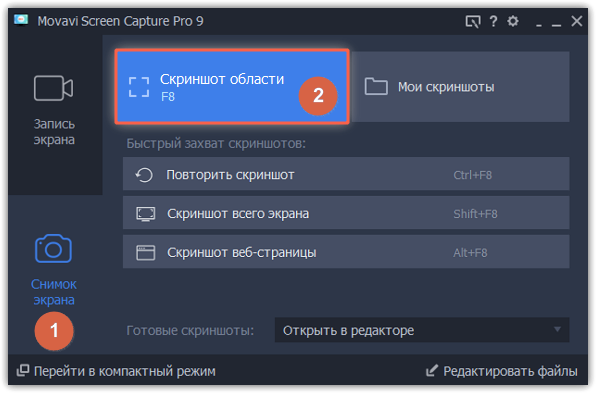
Шаг 2: Выделите мышью часть экрана, которую хотите снять:
-
Чтобы снять окно или часть окна, наведите указатель мыши на окно и щёлкните левой кнопкой, когда вокруг него появится рамка.
-
Чтобы снять произвольную часть экрана, зажмите левую кнопку мыши и выделите прямоугольную область на экране.
-
Чтобы снять весь экран, нажмите на любую пустую область рабочего стола.
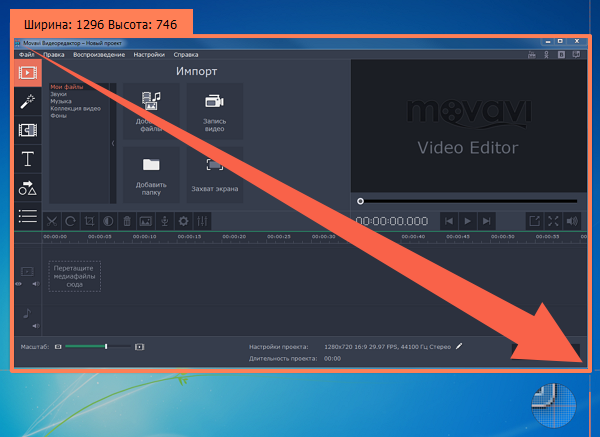
Шаг 3 (необязательно): Вокруг выделенной области появится рамка. Теперь вы можете отредактировать скриншот:
-
Выберите инструмент, который вы хотите добавить на скриншот: Линия
 , Стрелка
, Стрелка  или Рамка
или Рамка  . Зажмите левую кнопку мыши и потяните, чтобы нарисовать элемент.
. Зажмите левую кнопку мыши и потяните, чтобы нарисовать элемент. -
Нажмите на кнопку Свойства инструмента
 , чтобы изменить цвет и толщину элемента.
, чтобы изменить цвет и толщину элемента. -
Потяните за одну из белых точек на рамке или за зелёную стрелку
 , чтобы изменить размер и пропорции рамки. Чтобы повернуть рамку, потяните за зелёную точку:
, чтобы изменить размер и пропорции рамки. Чтобы повернуть рамку, потяните за зелёную точку:  .
. -
Если вам понадобится передвинуть область скриншота, нажмите кнопку режима перемещения рамки
 .
.
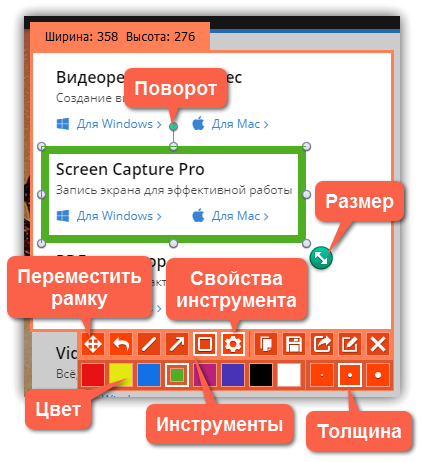
Шаг 4: Выберите, что вы хотите сделать с готовым скриншотом:
-
Нажмите кнопку Скопировать
 , чтобы копировать изображение в буфер обмена без сохранения файла.
, чтобы копировать изображение в буфер обмена без сохранения файла. -
Нажмите кнопку Сохранить
 , чтобы моментально сохранить файл без редактирования.
, чтобы моментально сохранить файл без редактирования. -
Нажмите кнопку Поделиться
 , чтобы загрузить скриншот на Google Диск.
, чтобы загрузить скриншот на Google Диск. -
Нажмите кнопку Редактировать
 , чтобы сохранить скриншот и сразу же открыть его в редакторе.
, чтобы сохранить скриншот и сразу же открыть его в редакторе.
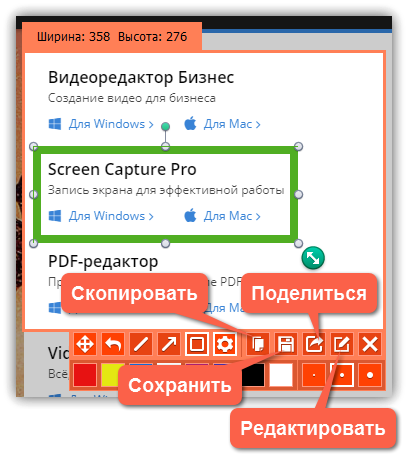
Где хранятся скриншоты?
Скриншоты сохраняются в папке "\Мои Видеозаписи\Movavi Screen Capture Pro\Screenshots" вашего пользователя. Вы можете сменить стандартную папку на любую другую в параметрах программы, в разделе Файлы. Чтобы открыть папку со скриншотом из окна редактирования, наведите на нужный файл и нажмите значок папки.
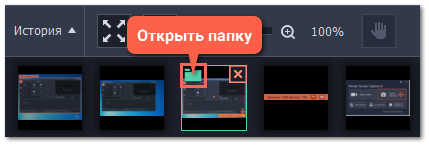
Подробнее: Редактирование скриншотов


